启动盘制作图文教程
- 时间:2017年01月26日 10:00:16 来源:魔法猪系统重装大师官网 人气:7564
u盘启动盘制作方法在网上有很多版本,但是这些u盘启动盘制作方法基本上都是一带而过。今天小编给大家带来u盘启动盘制作新手教程,可以说是手把手教大家如何制作u盘启动盘,看完大家就知道如何制作u盘启动盘啦。
有朋友问小编系统之家u盘启动盘制作工具有什么好的办法,系统之家u盘启动盘制作工具教程其实的方法很简单,那小编就手把手教你系统之家u盘启动盘制作工具的方法,就是系统之家u盘启动盘制作工具教程,有需要的朋友可以参照小编写的系统之家u盘启动盘制作工具教程。
U盘制作U盘启动盘前提:
1、电脑。
2、U盘。
3、系统之家U盘启动工具(点击下载)。
U盘制作U盘启动盘步骤:
1、下载安装系统之家PE,双击打开系统之家PE。如图1所示:
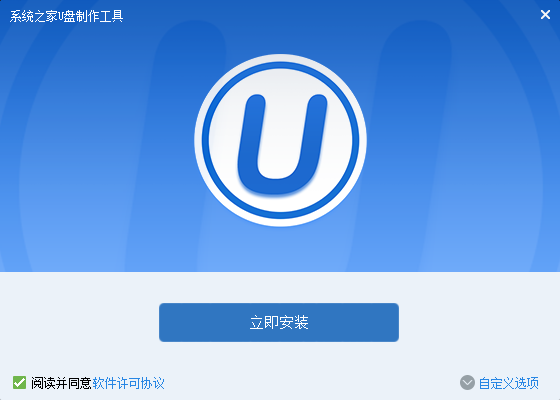
启动盘截图(1)
2、插入U盘,系统之家PE会读取U盘。如图2所示:
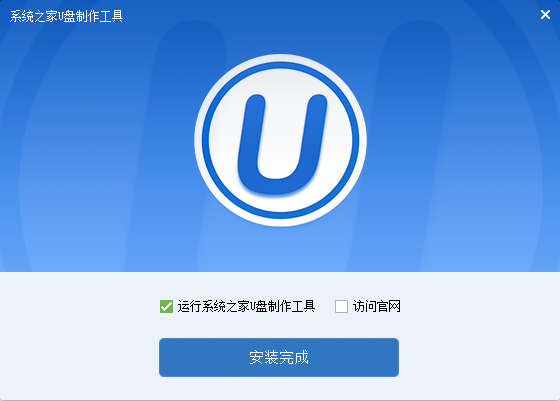
启动盘截图(2)
3、在选项里选择自己所需要的设置。(建议默认)如图3所示:
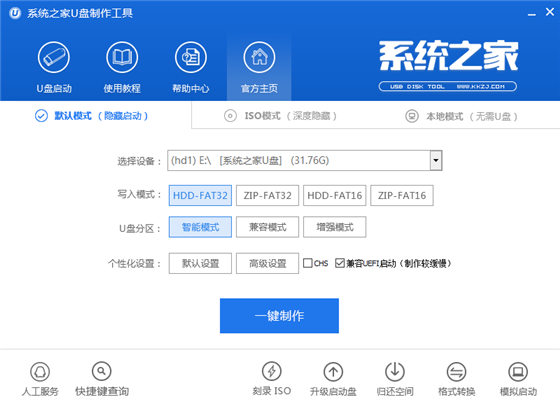
启动盘截图(3)
4、全部选择完成后,点击“一键制作”,在弹出的对话框里选择“确定”。(备份好U盘里的东西)如图4所示:
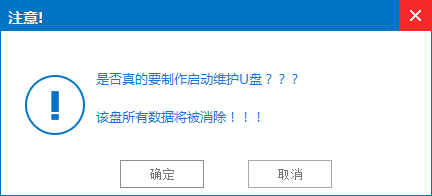
启动盘截图(4)
5、耐心等待,正在制作U盘为启动盘。如图5所示:
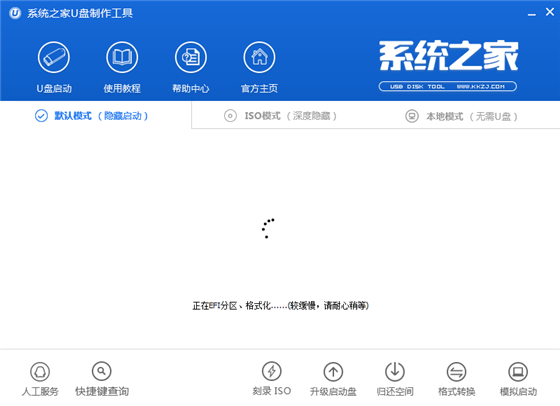
启动盘截图(5)
6、制作完成后再弹出的对话框选择“否”。如图6所示:
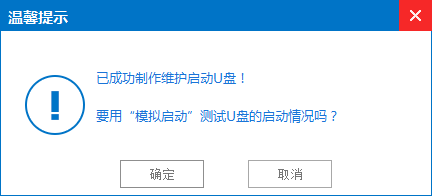
启动盘截图(6)
综上所述的全部内容就是相关系统之家u盘制作启动盘方法了,u盘制作启动盘是我们系统重装的利器,必不可少的操作过程,若想要学习好系统重装的话,我们首先要学会u盘制作启动盘,系统之家u盘制作启动盘方法是至关重要的!
U盘制作启动盘,启动盘,U盘制作U盘启动盘,制作启









